- Verlauf löschen (Internet Browser)
- Router konfigurieren und IP herausfinden
- Notebook / Laptop: Screenshot machen ohne Druck-Taste
- Browser Verlauf löschen: so löscht man die Chronik!
- Historie des Explorers löschen
- PHPMyAdmin auf Raspberry Pi installieren
- MQTT und FHEM auf dem Raspberry Pi: MQTT installieren
Browser Verlauf löschen: so löscht man die Chronik!
Den Browser Verlauf löschen kann manchmal wichtig sein: Wenn Freunde nicht wissen sollen, dass man ein Geschenk online gekauft hat oder welche Webseiten man am häufigsten besucht. Im Internet-Verlauf, auch History, Chronik oder nur Verlauf genannt, speichern die Webbrowser die besuchten Internet-Seiten ab. So kann man über den Verlauf oder die Chronik schnell Webseiten wieder finden, die man in den letzten Tagen besucht hatte. Trotzdem sollte man in regelmäßigen Abständen den Verlauf löschen, um die besuchten Webseiten vor neugierigen PC-Mitbenutzern zu verstecken.
Den Verlauf kann man einerseits mit speziellen Programmen wie dem kostenlosen CC Cleaner bereinigen, andererseits bieten auch alle Browser eigene Lösch-Funktionen für Internetverlauf oder Chronik.
Browser Verlauf löschen!
So geht’s: Wer den Verlauf löschen möchte, kann das über die Einstellungen des jeweiligen Browsers erledigen. Hier bietet der Browser oft die Möglichkeit, den ganzen Verlauf oder nur einzelne Seiten zu löschen. Wie genau, zeigen wir hier an den einzelnen Browser-Apps!
- Chrome Browser Verlauf löschen
- Firefox Chronik löschen
- Microsoft Edge Verlauf löschen
- Internet Explorer Verlauf leeren
- Safari Verlauf löschen
Google Chrome Browser Verlauf löschen
Googles Chrome Browser existiert für Windows, Mac OS und Android. Hier zeigen wir zunächst das Löschen des Browser Verlaufs in der Desktop Version. Wie man den Browser Verlauf von Chrome unter Android löscht, zeigen wir in einem anderen Artikel!
Video-Anleitung: Chrome Browser Verlauf löschen
Im Video zeigen wir, wie man den Browser Verlauf im Chrome aufruft und sich die gespeicherten Webseiten ansieht. Außerdem zeigen wir, wie man sowohl einzelne Seiten als auch alle Seiten löschen kann. Zusätzlich bietet der Chrome Browser die Option, nur die Webseiten eines bestimmten Zeitraums zu löschen!
Chrome Verlauf löschen als Text-Anleitung
Hier zeigen wir noch einmal ausführlich, wie man den Verlauf des Chrome Browsers löscht. Dabei zeigen wir sowohl das Löschen einzelner Einträge der Chrome History!
- Zum Starten wählt man das Menü rechts im Browser aus (dargestellt als drei Punkte!)
- Hier klickt man auf Verlauf!
- Das Fenster klappt auf, hier wählt man erneut Verlauf
- Alternativ kann man auch STRG + H drücken!
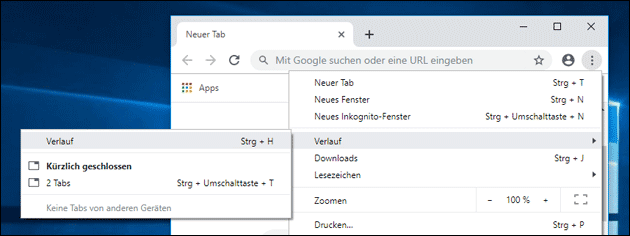
- Der Chrome zeigt jetzt (wenn vorhanden) den Verlauf (oder die History) an.
- Per Klick kann man die Webseiten auswählen und oben auf „Löschen“ klicken.
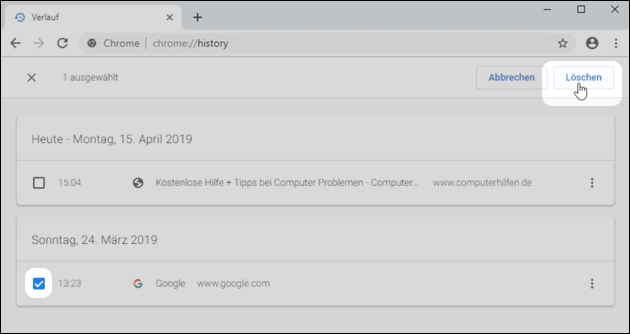
- Um alle Seiten im Verlauf zu löschen, muss man das Menü Icon (hier links im Browser) anklicken.
- Im Menü wählt man „Browserdaten löschen“ aus.
- Im nächsten Fenster kann man aussuchen, welche Daten und aus welchem Zeitraum gelöscht werden sollen.
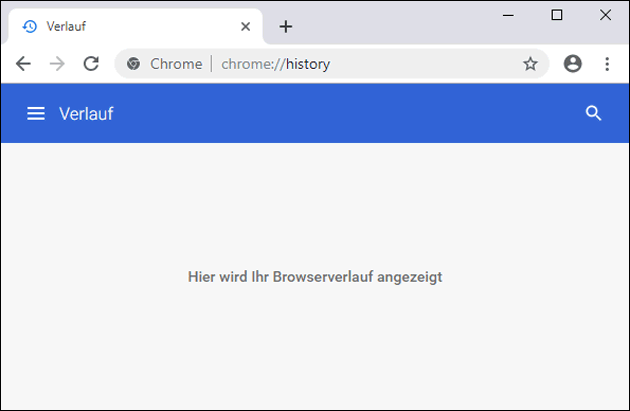
Mozilla Firefox Browser Verlauf
Der Firefox Browser bietet ebenfalls die Funktion, die gespeicherten Webseiten im Verlauf zu löschen. Je nach Version ist es aber unterschiedlich, wie man die Firefox Chronik aufruft. Bei aktuellen Firefox Versionen findet man den Verlauf (der heißt im Firefox „Chronik“!) im Menü unter dem Punkt „Bibliothek“. Wie man die darin gespeicherten Seiten löscht, zeigen wir hier im Video:
So löscht man die Chronik im Firefox!
Um den Verlauf im Firefox zu löschen, klickt man bei aktuellen Browser-Versionen rechts auf das Menü Icon. Hier wählt man den Punkt „Bibliothek“ und dann „Chronik“. In der Chronik werden die zuletzt aufgerufenen Webseiten gespeichert.
- Zum Öffnen klickt man auf den Menü-Button rechts und dann auf „Bibliothek“:
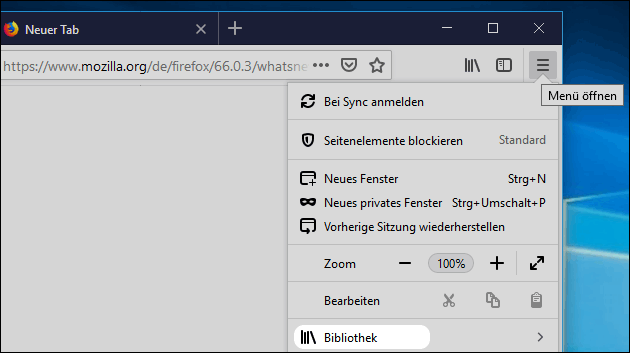
- Hier klickt man auf „Chronik“.
- In der Chronik werden die zuletzt aufgerufenen Webseiten angezeigt.
- Zum Löschen kann man die Seite mit der rechten Maus-Taste anklicken und auf „Seite entfernen“ klicken.
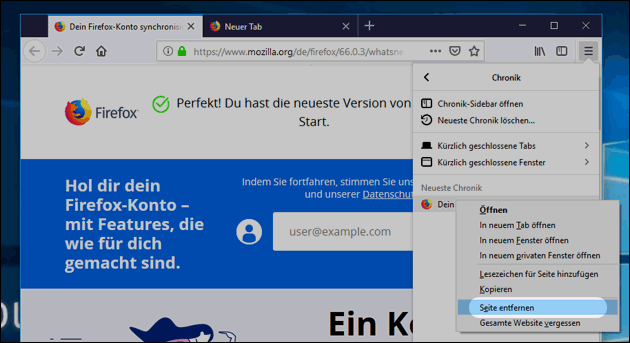
Um alle im Browser Verlauf gespeicherten Webseiten zu löschen, kann man auf „Neueste Chronik löschen“ klicken: Damit kann man nicht nur die aktuelle Chronik, sondern auch den gesamten Firefox Verlauf löschen.
Firefox: Ältere Versionen
 Bei den älteren Firefox Versionen löscht man die Chronik anders! Besitzt der Firefox-Browser noch eine Menüleiste, klickt man hierzu im Menü auf den Punkt „Extras“. Hier wählt man dann den Punkt „Neuste Chronik löschen“. Nun öffnet sich ein neues Fenster, in dem man wählen kann, welche Dateien in welchem Zeitraum gelöscht werden muss.
Bei den älteren Firefox Versionen löscht man die Chronik anders! Besitzt der Firefox-Browser noch eine Menüleiste, klickt man hierzu im Menü auf den Punkt „Extras“. Hier wählt man dann den Punkt „Neuste Chronik löschen“. Nun öffnet sich ein neues Fenster, in dem man wählen kann, welche Dateien in welchem Zeitraum gelöscht werden muss.
Wenn der Firefox keine Menüleiste mehr besitzt, aber auch noch nicht das Drei-Punkte-Menü der neuesten Versionen, klickt man auf die orangene Firefox-Schaltfläche: Diese sollte sich in der Titelleiste des Browser befinden und ein kleines Menü enthalten.
Hier wählt man den Menüpunkt „Chronik“: Darunter existiert ein Punkt „Neuste Chronik löschen“. Damit kann man die gespeicherten Webseiten im Verlauf des Firefox löschen.
Edge Browser Verlauf löschen
Der Edge Browser, der unter Windows 10 den Internet Explorer abgelöst hatte, bietet ebenfalls eine einfache Einstellung, um die Browserdaten zu löschen: Damit löscht man den Verlauf, auf Wunsch aber auch die Cookies und den Download-Verlauf.
Video-Anleitung: Edge Browser Verlauf löschen
Im Video zeigen wir, wie man zu den Einstellungen des Edge Browsers kommt und dann dort die gespeicherten Webseiten, die vom Browser angelegten Cookies und andere Daten löschen kann.
Microsoft Internet Explorer
Bei dem Internet Explorer von Microsofts Windows kann man den Verlauf entweder bequem per Verknüpfung löschen oder über die Einstellungen gehen.
Die Browser-Einstellungen öffnet man im Internet Explorer 11 mit einem Klick auf das Zahnrad-Symbol am rechten Rand. In früheren Versionen befanden sich die Einstellungen im Menü „Extras“: Alternativ kann man auch „ALT + X“ drücken. Hier wählt man den Punkt „Internetoptionen“:
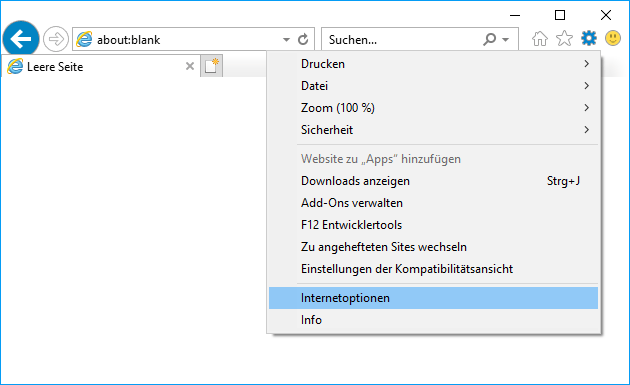
» So sieht es bei Windows 7 aus
In dem neuen Fenster lassen sich die Browser-Einstellungen verwalten. Unter „Allgemein“ befindet sich unten der Punkt „Browserverlauf“. Hier lässt sich auch einstellen, dass der Verlauf automatisch beim Beenden des Browsers gelöscht wird.
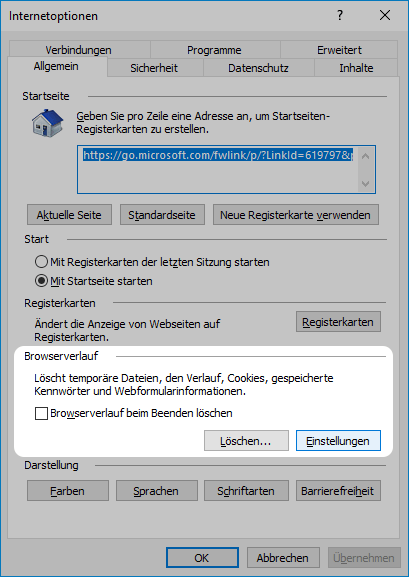
Mit einem Klick auf „Löschen“ lässt sich der Verlauf, aber auf Wunsch auch Downloads und temporäre Dateien löschen.
Safari Browser Verlauf löschen
Zum Löschen des Safari Verlaufs kann man diesen Menü-Punkt direkt über das Programm-MEnü aufrufen: Im Menü unter „Verlauf“ (englische Version: „History“) werden die zuletzt besuchten Webseiten angezeigt.
Sind mehrere Geräte (Macs, iPhones oder iPads) mit dem Account verbunden, werden die damit aufgerufenen Seiten ebenfalls im Safari Verlauf angezeigt. Zum Löschen klickt man ganz unten im Menü auf „Verlauf leeren…“.
Anschließend fragt der Safari, ob wirklich der komplette Verlauf gelöscht werden soll:
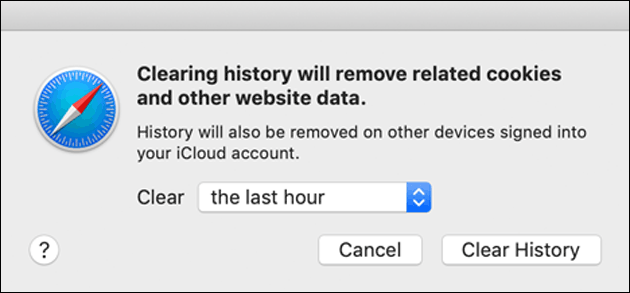
- Frageassistent 1 (Seite 2) (15x gelesen)
- datenschutz (8x gelesen)
- pc-einsteigerkurs (7x gelesen)
- Jobs: Developer-Jobs (4x gelesen)
- 10-jahre-computerhilfen-de (2x gelesen)
Mehr Tipps zu Browser Verlauf löschen: so löscht...
-
CSS Farbverlauf erstellen: Einfacher Online-Generator!
Mit unserem CSS Farbverlauf Generator kann man einen HTML / CSS Farbverlauf ganz einfach online erstellen: Dazu wählt man die erste und die zweite Farbe...
-
Firefox Browser-Verlauf wiederherstellen
Der Firefox Browser-Verlauf, auch History, Chronik oder einfach Verlauf genannt, speichert die zuletzt besuchten Internet-Adressen. So kann man schnell nachschauen, auf welchen Webseiten man vor...
-
Windows 10: Neue Zwischenablage + Verlauf nutzen!
Mit dem Oktober 2018 Update hat Microsoft auch die Zwischenablage (englisch: Clipboard!) überarbeitet. Dieser kleine Speicher enthielt bisher immer genau ein Element: Das konnte ein...
-
Chrome Browser: Sprache umstellen (z.B. auf deutsch)
Ob am eigenen Rechner oder unterwegs: Wer die Sprache im Google Chrome umstellen möchte, muss dafür nicht den Browser neu installieren. Die Browser-Spache lässt sich...
-
Fully Kiosk Browser: Remote Admin Port
Der Fully Kiosk Browser ist ein schlanker Fullscreen-Browser für Android, der ideal ist um zum Beispiel die Steuerung für Smart-Home Tablets im Vollbild zu zeigen....
-
Bei Chrome die Chronik löschen
Wenn man die Chronik beim Browser Google Chrome verändern oder löschen möchte, muss man diesen zunächst öffnen. Nach dem Öffnen gelangt man dann über den...
- Fotos im Internetverlauf
- Chronik löschen.?
Hallo Freunde ich habe mal eine Frage.Wenn ich hier hin gehe:http://ans.bundesnetzagentu...
- moechte skype loeschen
- Firefox: Probleme mit Lesezeichen/Chronik
- Freenet-Groupon-Virus geoeffnet; loeschen??!
Hey! Ich war leider bloed genug um eine E-Mail mit dem Betreff "Ihre Groupon Rechnung Frau F.&q...
Browser Verlauf löschen: so löscht man die Chronik!




 (Durchschnitt:
(Durchschnitt: